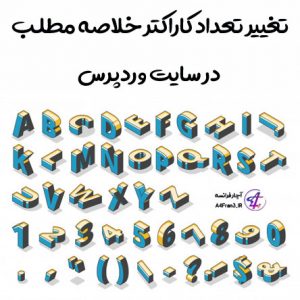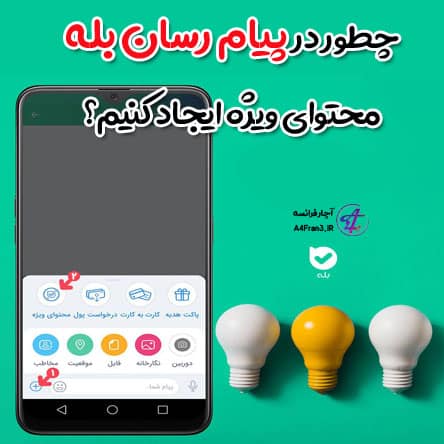آموزش شروع به کار و راهاندازی Gboard

راهاندازی Gboard
آچار فرانسه : بعد از نصب Gboard، میتوانید تنظیمات صفحه کلیدتان را تغییر دهید و زبانهایتان را انتخاب کنید.
بارگیری Gboard
- در تلفن یا رایانه لوحی Android، Gboard را نصب کنید.
- در بعضی از دستگاههای Android، Gboard از ابتدا صفحهکلید پیشفرض است. برای اینکه مطمئن شوید دستگاهتان از جدیدترین نسخه استفاده میکند، وجود بهروزرسانی را بررسی کنید.
توجه: اگر دستگاهتان از Android Oreo (نسخه Go) استفاده میکند، ممکن است برخی از این مراحل کار نکنند.
تنظیم گزینههای صفحهکلید
تغییر تنظیمات
- در تلفن یا رایانه لوحی Android، یکی از برنامههایی را که میتوان با آن تایپ کرد (مانند Gmail یا Keep) باز کنید؛
- در جایی که میتوان نوشتار وارد کرد ضربه بزنید؛
- در بالا سمت راست صفحهکلید، روی «باز کردن منوی ویژگیها» ضربه بزنید؛
- روی «بیشتر» تنظیمات ضربه بزنید؛
- تنظیمات موردنظرتان را برای روشن شدن انتخاب کنید، ازجمله تایپ لغزشی، تصحیح نوشتار، و تایپ صدا.
افزودن دکمه «جستجوی Google»
- در تلفن یا رایانه لوحی Android، یکی از برنامههایی را که میتوان با آن تایپ کرد (مانند Gmail یا Keep) باز کنید؛
- در جایی که میتوان نوشتار وارد کرد ضربه بزنید؛
- در بالا سمت راست صفحهکلید، روی «باز کردن منوی ویژگیها» ضربه بزنید؛
- روی «بیشتر» تنظیمات ضربه بزنید؛
- روی جستجو ضربه بزنید؛
- نمایش دکمه «جستجو و بیشتر» را روشن کنید.
انتخاب زبانها و طرحبندیها
- در تلفن یا رایانه لوحی Android، یکی از برنامههایی را که میتوان با آن تایپ کرد (مانند Gmail یا Keep) باز کنید؛
- در جایی که میتوان نوشتار وارد کرد ضربه بزنید؛
- در بالا سمت راست صفحهکلید، روی «باز کردن منوی ویژگیها» ضربه بزنید؛
- روی «بیشتر» «تنظیمات» زبانها ضربه بزنید؛
- زبانهای موردنظرتان را انتخاب کنید؛
- طرحبندی موردنظرتان را انتخاب کنید؛
- روی تمام ضربه بزنید.